Pages Användarhandbok för Mac
- Välkommen
-
- Ändra typsnitt eller typsnittsstorlek
- Ställa in ett förvalt typsnitt
- Fetstil, kursivering, understrykning och genomstrykning
- Ändra färgen på text
- Lägga till en skugga eller textkontur
- Ändra skiftläge i text
- Kopiera och klistra in textstilar
- Lägga till en markeringseffekt på text
- Formatera bindestreck, tankstreck och citationstecken
-
- Använda iCloud Drive med Pages
- Exportera i Word-format, PDF-format eller något annat filformat
- Öppna en iBooks Author-bok i Pages
- Minska dokumentets filstorlek
- Spara ett stort dokument som en paketfil
- Återskapa en äldre version av ett dokument
- Flytta ett dokument
- Radera ett dokument
- Låsa ett dokument
- Lösenordsskydda ett dokument
- Skapa och hantera anpassade mallar
- Copyright

Uppdatera eller återgå till en styckestil i Pages på datorn
En styckestil får en förbigång när du ändrar utseendet på text (t.ex. färgen eller storleken) som använder den styckestilen. Förbigångar markeras med en asterisk (*), eller en asterisk och en uppdateringsknapp, bredvid stilens namn i popupmenyn Styckestilar. Om det finns en förbigång kan du göra följande:
Ignorera den: Lämna förbigången som den är och behåll de ändringar du gjort för texten.
Uppdatera styckestilen så att förbigångarna läggs in: Om du uppdaterar styckestilen uppdateras all text i dokumentet som du använt styckestilen på.
Ta bort förbigången: Nollställ texten till det ursprungliga utseendet och låt styckestilen vara oförändrad.
Obs! Om du vill veta hur du uppdaterar liststilar läser du Formatera listor.
Uppdatera en styckestil
När du uppdaterar en styckestil uppdateras all text i dokumentet som du använt styckestilen på.
Klicka någonstans i texten med förbigången.
Gör något av följande i formatsidofältet
 :
:Om knappen Uppdatera visas: Klicka på Uppdatera.
Om bara en asterisk visas: Klicka på stilens namn och håll sedan pekaren på stilens namn i popupmenyn Styckestilar. Klicka på pilen som visas och välj Omdefiniera från markering.
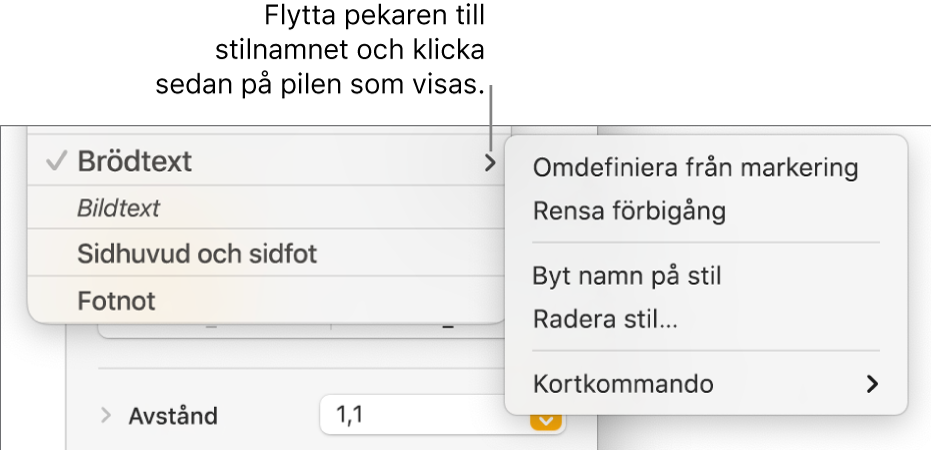
Om texten finns i en textruta, tabell eller form klickar du först på fliken Text högst upp i sidofältet så att styckestilar visas.
Återställa stiländringar
Om du inte vill behålla ändringar du gjort för texten kan du återställa texten till den ursprungliga styckestilen (ta bort förbigångarna).
Klicka på stycket med förbigången, eller markera alla stycken med förbigången.
Klicka på styckestilens namn högst upp i formatsidofältet
 . Klicka sedan på den ursprungliga styckestilens namn (den har en grå bockmarkering som anger att det finns en förbigång).
. Klicka sedan på den ursprungliga styckestilens namn (den har en grå bockmarkering som anger att det finns en förbigång).Om texten finns i en textruta, tabell eller form klickar du först på fliken Text högst upp i sidofältet så att styckestilar visas.
Förbigången rensas och texten återgår till den ursprungliga stilen. Bockmarkeringen blir svart.